- Windows Ink verbessert das Schreiben, die digitale Freihandeingabe und die Texterkennung in Office und PDF.
- Office funktioniert sowohl mit als auch ohne Ink; Adobe PDF erfordert in der Regel die Aktivierung von Ink.
- Bei Wacom ist die Freihandfunktion standardmäßig aktiviert und kann in den Eigenschaften deaktiviert werden.
- Mit Huion können Sie Konflikte überwachen Treiber; aktualisiert und bereinigt HID und verwendet bei Bedarf OTD.
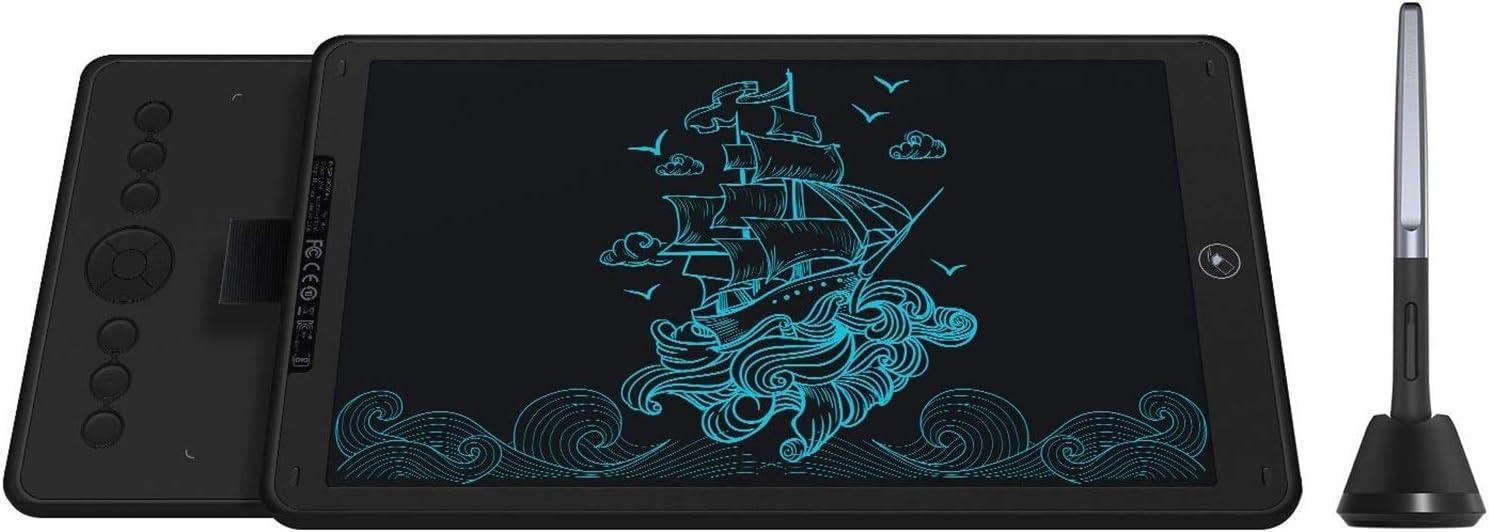
Wenn Sie ein Wacom- oder Huion-Tablet unter Windows verwenden, sind Ihnen wahrscheinlich Begriffe wie Windows Ink, der Stiftarbeitsbereich und die Registerkarte "Zeichnen" in Office bekannt. Tablet, Controller und System ordnungsgemäß integrieren. Es macht den Unterschied zwischen einem reibungslosen Schreib- und Zeichenerlebnis und kleineren Problemen wie Verzögerungen, deaktivierten Gesten oder nicht angezeigten Werkzeugen.
In diesem praktischen und detaillierten Leitfaden fassen wir die wichtigsten Punkte zusammen: Was Windows Ink in Windows 10 und 11 leistet und wie es sich verhält. WordPowerPoint, OneNote und Adobe Reader/Acrobat: Welche Einstellungen sollten im Wacom Center angepasst werden? In welchen Fällen ist es ratsam, Windows Ink zu deaktivieren oder aktiviert zu lassen? Und wie lassen sich typische Konflikte auf Computern mit Wacom- und Huion-Treibern beheben? Wir fügen auch einen Rechtsteil hinzu. relevant für die offizielle HUION-Plattform, denn wenn Sie Inhalte teilen oder Descargas Um die richtigen Ressourcen zu haben, ist es ratsam, die Spielregeln zu kennen.
Was ist Windows Ink und warum ist es für Wacom- und Huion-Hersteller relevant?
Windows Ink ist Microsofts Funktionspaket für die Stifteingabe, verfügbar in Windows 10 und 11, das sich in das System und viele andere Anwendungen integriert. Apps. Mit dem Windows Ink-Arbeitsbereich Sie erhalten Zugriff auf Schnellnotizen, kommentierte Aufnahmen und auf den Stift ausgerichtete Vorschläge sowie auf digitale Tintenverbesserungen in kompatiblen Anwendungen.
In Office und anderen kompatiblen Anwendungen finden Sie erweiterte Freihand- und Markierungswerkzeuge, insbesondere auf der Registerkarte „Überprüfen“ oder der Registerkarte „Zeichnen“, je nach Anwendung. Diese digitalen Tintenwerkzeuge Sie ermöglichen präzises Schreiben, Hervorheben oder Markieren und nutzen dabei Druck-, Neigungs- und Strichglättungsfunktionen, sofern Ihr Tablet und Ihre Software dies unterstützen.
Ein weiteres wichtiges Merkmal ist die Handschrifterkennung: Das System kann Ihre Handschrift in getippten Text umwandeln. Dies optimiert die Arbeitsabläufe. wenn man Dinge handschriftlich aufschreibt und dann bearbeitbaren Text für Dokumente oder E-Mails benötigt.
Wenn Sie Text lieber ohne physische Tastatur eingeben möchten, können Sie mit dem Windows-Eingabefeld Handschrift oder eine Bildschirmtastatur direkt mit dem Stift Ihres Tablets verwenden. Es ist eine schnelle Route Textfelder, Formulare oder Suchvorgänge ausfüllen, ohne den Stift loszulassen.
Ein wichtiger Punkt ist zu beachten: In manchen Grafikprogrammen sind einige Gesten deaktiviert. Konkret geht es um die Gesten Und das Drücken und Halten, um einen Rechtsklick zu simulieren, funktioniert möglicherweise nicht, da diese Apps die Stiftereignisse auf unterschiedliche Weise erfassen und ihre eigene Eingabeerfahrung verwalten.
Im Allgemeinen ist bei Verwendung eines Wacom-Tablets die Option zur Nutzung von Windows Ink standardmäßig ausgewählt. Dies ist die Standardeinstellung. um die Kompatibilität mit Apps zu verbessern, die auf der Tinteninfrastruktur von Microsoft basieren.

Windows Ink in Office: Word, PowerPoint und OneNote
Wenn Sie mit Word, PowerPoint oder OneNote arbeiten, bietet Ihnen die Registerkarte „Zeichnen“ Zugriff auf druckempfindliche Stifte, Marker und Radiergummis mit Farb- und Strichstärkenoptionen. Viele Benutzer überprüfen dass diese Programme auch dann korrekt funktionieren, wenn Sie das Kontrollkästchen „Windows Ink“ im Treiberpanel Ihres Tablets nicht aktivieren.
Mit einem Wacom Intuos beispielsweise ist es möglich, unabhängig von der Box direkt auf Folien oder Dokumenten Anmerkungen hinzuzufügen. Das liegt daran, dass Office Es verfügt über eine eigene robuste Tintenkompatibilität und kann sowohl über Ink als auch über andere von den Treibern bereitgestellte Eingabekanäle mit dem Tablet kommunizieren.
OneNote ist seinerseits in der Regel eines der besten Beispiele für Windows Ink, da es den natürlichen Strich, die Lasso-Auswahl und die Umwandlung von Handschrift in Maschinenschrift hervorhebt. Zum Notieren Ob im Unterricht oder in Besprechungen – Ink trägt dazu bei, dass sich das Nutzungserlebnis eher dem eines traditionellen Notizbuchs annähert.
Wenn Sie auf dem Desktop zwischen Stift und Maus wechseln, übernimmt Office den Wechsel des Eingabegeräts nahtlos. Das System erkennt Es nutzt das, was Sie gerade verwenden, und passt Zeiger und Interaktionsmodi spontan an, in der Regel ohne dass manuelle Anpassungen erforderlich sind.
In jedem Fall kann die Aktivierung von Ink in bestimmten Kombinationen subtile Verbesserungen bei der Erkennung und der Latenz bewirken. Hardware und Office-Version. Wenn Sie eine weichere Zeichnung bemerken Oder wenn Sie weniger ruckeln, indem Sie das Kästchen ankreuzen, lassen Sie es in Ihren Sitzungen mit Word, PowerPoint und OneNote so.
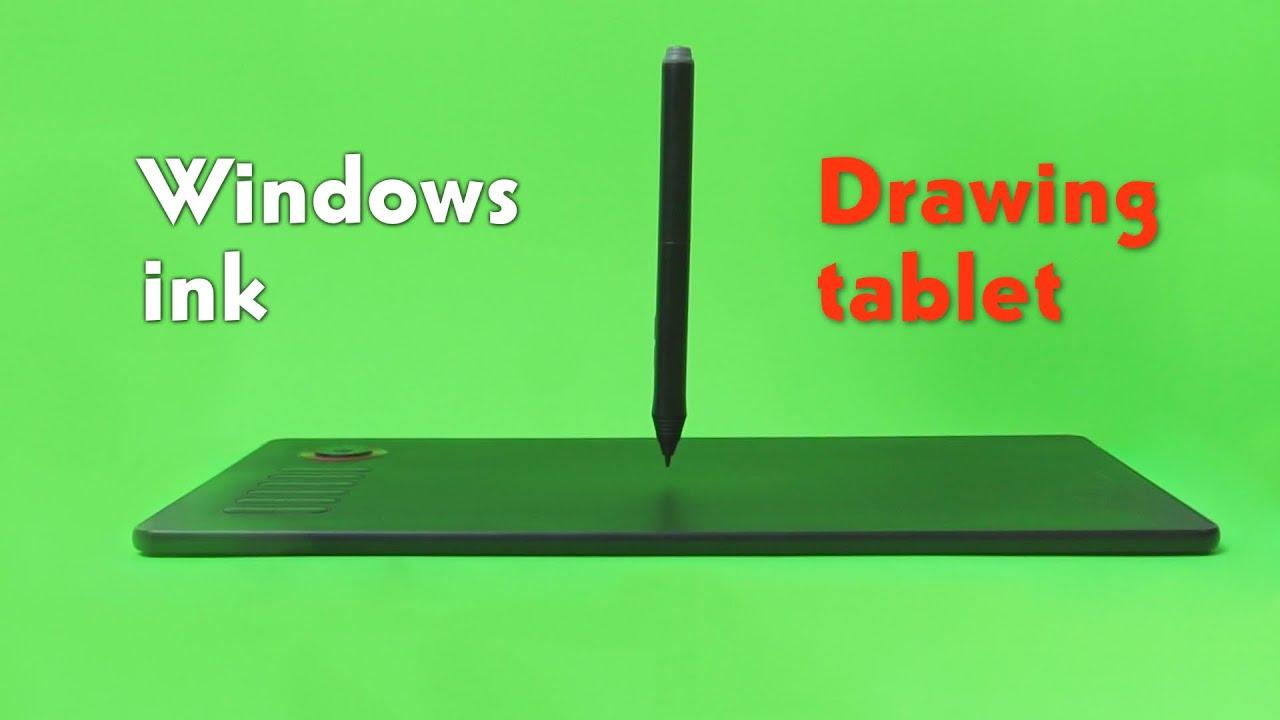
PDFs mit Adobe Reader und Acrobat kommentieren: Wann Sie Windows Ink benötigen
Bei der Konvertierung in PDF treten Nuancen zutage. Adobe Acrobat In Adobe Reader wird im Stiftschreibmodus (Kommentar > Stiftwerkzeug) häufig auf die Windows Ink APIs zurückgegriffen, um den Strich zu erfassen. Das bedeutet, wenn Sie Ink deaktivieren Im Bedienfeld der Steuerung geht möglicherweise die Möglichkeit verloren, direkt auf dem PDF handschriftlich zu schreiben.
Mehrere Benutzer berichten, dass sie in Adobe nur dann zeichnen oder schreiben können, wenn die Option Windows Ink in ihrem Tablet-Treiber aktiviert ist. Wenn Sie täglich mit PDFs arbeitenEs empfiehlt sich, diese Option aktiviert zu lassen, damit das Stiftwerkzeug in den Kommentaren nicht verloren geht.
Gibt es Alternativen zum Kommentieren von PDFs ohne Windows Ink? Sie können Apps von Drittanbietern mit eigenen Zeichenfunktionen verwenden, aber wenn Ihr Workflow Acrobat/Reader umfasst, ist die effektivste Lösung, Windows Ink aktiviert zu lassen. Dies gewährleistet Kompatibilität. mit Hervorhebungs-, Handschrift- und anderen nativen Adobe-Markup-Werkzeugen.
In gemischten Szenarien ist eine praktische Lösung, wenn möglich, für jede Anwendung einzeln zu wechseln: Aktivieren Sie Ink für Acrobat und deaktivieren Sie es, wenn eine bestimmte Kreativ-App ohne es besser funktioniert. Nicht alle Fahrer bieten an Anpassung je nach Anwendung, aber wenn Ihr Bedienfeld dies zulässt, nutzen Sie es.
Windows Ink auf Wacom aktivieren oder deaktivieren: Wichtige Einstellungen
Auf Wacom-Geräten ist Windows Ink normalerweise standardmäßig aktiviert. Falls Sie es aus Kompatibilitätsgründen deaktivieren müssen, können Sie dies in wenigen Schritten tun. Die ungefähre Route Im Wacom-Ökosystem verhält es sich wie folgt:
- Das Wacom Center wird eröffnet. Es ist das Mittelteil. Ihr Tablet verwalten.
- Wählen Sie in der Seitenleiste „Geräte“ Ihr Tablet aus. So erhalten Sie Zugriff zu den spezifischen Optionen dieses Modells.
- Wählen Sie die Projektionseinstellungen (oder den Eigenschaftenbereich, der mit Bildschirm und Stift verknüpft ist). Die Nomenklatur können je nach Version geringfügig abweichen.
- Deaktivieren Sie in den Eigenschaften des Wacom-Tablets die Option „Windows Ink verwenden“. Mit diesen Kräften damit kompatible Apps ohne die Ink-Ebene funktionieren.
Sollten Sie nach dem Deaktivieren von „Freihand“ feststellen, dass Office oder Acrobat an Funktionalität verlieren, stellen Sie die Einstellung wieder her und versuchen Sie es erneut. Die beste Balance Das hängt von Ihrem Softwarepaket und der Art der Arbeit ab (Büroautomation, Annotation, Illustration, CAD usw.).
HUION: Tinte, Treiber und eine Fallstudie aus der Praxis unter Windows 11 23H2
Bei Huion gibt es auch das Kontrollkästchen "Windows Ink aktivieren" im Bedienfeld, allerdings haben einige Benutzer ein zeitweises Fehlverhalten festgestellt. Ein Fall mit Kamvas Pro 16 (2.5K), Treiber v15.7.6.753 in Windows 11 23H2 zeigte, dass Windows Ink selbst bei ausgewählter Option beim Anmelden nicht startete.
Das sichtbare Symptom war das Stiftmenü in der Taskleiste: Es erschien nur, wenn der Prozess „HuionTablet“ geschlossen wurde, und erst dann reagierte Windows Ink wieder. Bei Wiederaufnahme des ProzessesDas System funktionierte einwandfrei bis zum nächsten Starten, wo das Problem erneut auftrat.
Die gleiche Hardware funktionierte auf anderen Rechnern (Windows 10 21H2 und Windows 11 22H2) einwandfrei, was auf eine spezifische Interaktion mit 23H2 oder mit der Installation auf diesem speziellen PC hindeutet. Es wurde ein Konflikt in Betracht gezogen mit Resten von Treibern anderer Marken (Wacom), eine sehr häufige Ursache beim Wechsel von Tablets.
Die Lösung, die sich zu verfestigen schien mit die zeit Mehrere Aktionen wurden kombiniert: Deinstallieren doppelter "HuionHID"-Treiber von der Geräte-ManagerLassen Sie Windows und das Huion-Installationsprogramm eine Neuinstallation durchführen, starten Sie das System neu und warten Sie unbedingt auf ein Huion-Treiberupdate. Nach dem UpdateDas Problem, dass Ink nicht startete, hat sich erledigt.
Unterdessen war OpenTabletDriver (OTD) für einige ein Rettungsanker, obwohl es zu dieser Zeit an bestimmten Funktionen mangelte, die der offizielle Huion-Treiber bot. Wenn Sie sofortige Stabilität benötigenOTD kann als Übergangslösung dienen, bis der Hersteller das Problem mit seinem Controller behoben hat.
Es gibt Hinweise auf einen Thread mit ähnlichen Problemen, die möglicherweise mit Photoshop zusammenhängen, was auf ein Szenario hindeutet, in dem Kreativ-Apps und Treiber um die Stifterkennung konkurrieren. Der gemeinsame Link für die Gemeinschaft ist: https://www.reddit.com/r/huion/s/8CJL4WIpZA.
Praktische Schlussfolgerung für diesen Fall: Wenn Sie feststellen, dass das Stiftsymbol fehlt und Ihre Option „Windows Ink aktivieren“ in Huion scheinbar ignoriert wird, versuchen Sie, den Huion-Dienst/Prozess vorübergehend zu schließen, doppelte HID-Treiber neu zu installieren und nach Treiberaktualisierungen zu suchen. Wenn das Problem weiterhin bestehtPrüfen Sie OTD oder, als letzten Ausweg, alternative Geräte, falls Sie eine andere Umgebung haben, in der Sie sich von deren Funktionsfähigkeit überzeugen können.
Arbeitsbereichssymbol vs. Deaktivierung von Windows Ink: Eine hilfreiche Klarstellung
Es besteht eine gewisse Verwirrung zwischen dem „Entfernen des Symbols“ und dem „Deaktivieren von Ink“. Unter Einstellungen > Personalisierung > Taskleiste > Systemsymbole ein- oder ausschalten können Sie das Symbol für den Windows Ink-Arbeitsbereich ausblenden. Dies betrifft nur das Symbol. Durch den Schnellzugriff werden weder das Freihand-Subsystem noch die App-Kompatibilität deaktiviert.
Falls Sie Ink aufgrund eines Konflikts mit einer App wirklich deaktivieren müssen, tun Sie dies im Treiber Ihres Tablets (Wacom oder Huion) oder, falls die Software dies zulässt, in den internen Einstellungen. Symbol ausblenden Es handelt sich um eine ästhetische/ergonomische Anpassung, nicht um eine technische im Hinblick auf die Erfassung von Bleistiftstrichen.
Gesten, langes Drücken und Funktionen in Grafik-Apps
Manche Designanwendungen verwenden eine eigene Eingabeengine und überschreiben Systemgesten. In diesen Fällen kann die Möglichkeit, durch Gedrückthalten einen Rechtsklick oder bestimmte Windows Ink-Gesten auszulösen, deaktiviert sein. Es liegt nicht am Bleistift.Es handelt sich jedoch um eine Designentscheidung, um Interferenzen mit Tastenkombinationen und internen Programmfunktionen zu vermeiden.
Wenn Sie mit Apps arbeiten, die sich so verhalten, überlegen Sie, ob es sich lohnt, Ink für andere Aufgaben (Office-Anwendungen, PDFs) aktiviert zu lassen, und gehen Sie einfach davon aus, dass Systemgesten in der Kreativ-App nicht verfügbar sind. Manchmal ist die Software selbst Es bietet alternative Gesten oder Radialmenüs, die diesen Mangel ausgleichen.
Eingabefeld und Handschrifterkennung: Ein Produktivitätstrick
Mit dem Windows-Eingabefeld können Sie handschriftlich schreiben und Ihre Handschrift vom System als Text erkennen lassen, ohne dass eine physische Tastatur erforderlich ist. Es ist sehr praktisch für gezielte Suchanfragen, Titel oder kurze Notizen, wenn Sie sich voll und ganz auf den Stift konzentrieren.
Um die Genauigkeit zu verbessern, sollten Sie einige Minuten für die Kalibrierung und, falls verfügbar, für ein grundlegendes Erkennungstraining einplanen. Je beständiger, desto beständiger. Je häufiger Sie Ihre Handschrift auf dem Bildschirm verwenden, desto besser kann das System Ihre Handschrift in Text umwandeln.
Bewährte Vorgehensweisen zur Vermeidung von Konflikten und zur Verbesserung des Nutzererlebnisses
Wenn Sie die Marke Ihres Tablets wechseln oder mehrere Treiber installiert hatten, deinstallieren Sie die vorherigen Treiber vollständig und entfernen Sie doppelte HID-Geräte im Geräte-Manager. Fahrerreste Sie sind eine klassische Quelle von Konflikten zwischen Wacom, Huion und anderen Herstellern.
Aktualisieren Sie den Treiber stets auf die neueste stabile Version, die zu Ihrem Modell und Ihrer Windows-Version passt (insbesondere 23H2 und höher). Ein Update des Herstellers Es kann Latenzprobleme, Startschwierigkeiten der Freihandeingabe oder Kompatibilitätsprobleme mit bestimmten Anwendungen beheben.
Sollten Sie Verzögerungen oder träge Reaktionen nur beim Anmelden bemerken, versuchen Sie, den Tablet-Treiberdienst neu zu starten. In Huion vorübergehend geschlossen Der Prozess „HuionTablet“ führte im beschriebenen realen Anwendungsfall zur Aktivierung von Windows Ink; nach dem erneuten Öffnen blieb das System bis zum nächsten Neustart stabil.
Erwägen Sie, die Funktion „Ink“ nur in Apps zu deaktivieren, die sie benötigen, sofern Ihre Systemsteuerung app-spezifische Profile unterstützt. So behältst du das Beste Aus beiden Welten: Ink für Office/Acrobat und direkte Kompatibilität für Tools, die ihre eigene Engine bevorzugen.
Wenn Sie in arbeiten portátiles durch aggressive Energiesparmaßnahmen deaktiviert es die selektive Abschaltung der USB für den Anschluss, an den Sie das Tablet anschließen. Sie werden Mikroverletzungen vermeiden. was zu kleinen Verzögerungen oder Wiederverbindungen des Stifts führt.
Wenn Sie mit PDFs arbeiten und Ihr Hauptwerkzeug Acrobat/Reader ist und Sie handschriftlich schreiben müssen, lassen Sie die Option „Freihand“ im Treiber aktiviert. Wenn statt Ihr kreativer Workflow hängt von einer App ab, die ohne Ink besser funktioniert; erstellen Sie Verknüpfungen oder Profile, um schnell wechseln zu können.
Wann sollte man OpenTabletDriver oder andere Alternativen verwenden?
OpenTabletDriver ist eine Community-basierte Option, die eine gute Kontrolle und manchmal eine bessere temporäre Stabilität bietet, wenn ein offizieller Treiber ausfällt. Als Überbrückungslösung Es kann eine wichtige Funktion sein, während Sie auf ein offizielles Update warten. Achten Sie aber darauf, dass es die Funktionen abdeckt, die Sie benötigen (Tasten, Gesten, Druck, Neigung).
Falls OTD noch keine entscheidende Funktion für Ihren Arbeitsablauf bietet, sollten Sie ein anderes Tablet in Betracht ziehen, das in Ihrer spezifischen Umgebung gut funktioniert. Denken Sie daran, es zu deinstallieren. Um Konflikte zu minimieren, sollten Sie die Treiber der vorherigen Marke vollständig deinstallieren, bevor Sie die neuen Treiber installieren.
Nutzungsbedingungen der offiziellen Huion-Website: Was Sie wissen müssen
Wenn Sie die offizielle Plattform von HUION zum Hochladen von Werken oder Herunterladen von Materialien nutzen, bedeutet die Annahme der Plattformvereinbarung, dass Sie sich zur Einhaltung ihrer Bedingungen verpflichten. HUION kann Änderungen vornehmen oder die Vereinbarung ergänzen und die Änderungen auf ihrer Website bekannt geben; wenn Sie weiterhin Inhalte veröffentlichen, wird davon ausgegangen, dass Sie die Änderungen akzeptieren; wenn Sie nicht einverstanden sind, können Sie das Hochladen von Inhalten einstellen.
Bezüglich des Hochladens von Inhalten müssen Sie sicherstellen, dass Ihre Werke nicht gegen Gesetze verstoßen, kein gewalttätiges, pornografisches oder reaktionäres Material enthalten und keine Rechte Dritter verletzen. HUION erklärt Netzwerkdienstanbieter ohne umfassende Überwachungsmöglichkeiten für Verstöße.
Wenn ein Rechteinhaber der Ansicht ist, dass ein anderer Nutzer sein Urheberrecht verletzt hat, wird HUION Ansprüchen mit ausreichenden Beweisen nachgehen. Es werden Beweise angefordert als:
- Ausweisdokument des Inhabers (Personalausweis, Gewerbeschein usw.).
- Eigentumsnachweis und Erstveröffentlichung (Originalmanuskript, Zertifikate).
- Erklärung zum Verstoß die den Inhalt und den Ort des angeblich verletzten Materials detailliert beschreibt.
Die von HUION bereitgestellten Materialien sind für den Austausch zwischen Nutzern bestimmt, nicht für kommerzielle Zwecke. Wenn ein Dritter Werden diese Materialien gewerblich genutzt und entsteht ein Streitfall, trägt der Dritte die Verantwortung.
Im Falle eines Verstoßes des Nutzers gegen diese Vereinbarung kann HUION Schadensersatz verlangen, einschließlich Bußgelder, Schadensersatz, Anwaltskosten, Notarkosten und Gerichtskosten. Darüber hinaus ist die Plattform Sie behält sich das Recht vor, hochgeladene Inhalte, die sie als unangemessen erachtet, zu ändern oder zu löschen und in schwerwiegenden Fällen sogar die Benutzerkennung zu sperren.
Hinsichtlich der Rechte und Pflichten bestätigen Sie, dass Sie Ihre Originalwerke auf die Website hochladen können, um sie zu teilen oder gegen Bezahlung anzubieten, und dass Transaktionen zwischen Benutzern nicht HUION betreffen. Sie garantieren außerdem dass Ihre Werke originell sind, nicht plagiiert oder ohne Genehmigung bearbeitet wurden und dass sie keine Urheberrechtsbestimmungen verletzen.
Mit Ihrer Erklärung und Garantie erklären Sie sich damit einverstanden, dass Ihre Handlungen weder die Rechte Dritter (Ruf, Image usw.) verletzen noch gegen Verträge verstoßen, die Sie mit anderen geschlossen haben. Wenn eine Streitigkeit entsteht Aufgrund Ihrer Nichteinhaltung der Bestimmungen übernehmen Sie die Bearbeitung und Beantwortung der von HUION erhaltenen Ansprüche.
Sie stimmen außerdem zu, dass HUION Ihre personenbezogenen Daten auf Anfrage von Regierungsbehörden, Justizbehörden oder Rechteinhabern über rechtliche Kanäle weitergeben darf. Im RechtsteilAlle Streitigkeiten im Zusammenhang mit dieser Vereinbarung unterliegen der Gerichtsbarkeit der Gerichte am Sitz von HUION und finden Anwendung auf das Recht der Volksrepublik China. HUION behält sich das Recht vor, die Bestimmungen dieser Vereinbarung auszulegen.
Schnelle Diagnose-Checkliste, wenn etwas nicht richtig funktioniert
Falls der Stift verzögert reagiert oder Windows Ink nicht zu laden scheint, prüfen Sie zunächst, ob das Stiftmenü-Symbol beim Benutzen des Tablets angezeigt wird. Wenn es nur so erscheint Beim Schließen des Treiberprozesses für Ihre Marke ist ein Start- oder Servicekonflikt wahrscheinlich.
Überprüfen Sie den Geräte-Manager und entfernen Sie doppelte HID-Geräte der entsprechenden Marke; starten Sie das Gerät neu und lassen Sie alles neu installieren. Prüfen Sie die Versionen. des Treibers (zum Beispiel v15.7.6.753 im genannten Fall von Huion) und prüfen Sie auf Updates.
Testen Sie Ihr Tablet nach Möglichkeit an einem anderen Computer. Funktioniert es unter Windows 10 21H2 oder Windows 11 22H2 einwandfrei, aber nicht unter 23H2, liegt das Problem mit Sicherheit an der jeweiligen Windows-Version. Diese Informationen helfen an den technischen Support des Herstellers, um den Fehler zu reproduzieren.
Schließlich wird ermittelt, welche Apps die Funktion „Ink“ unbedingt benötigen (Adobe Reader/Acrobat für handschriftliche Notizen) und welche auch ohne sie gut funktionieren (einige kreative Apps). Ein Kriterium definieren Es standardmäßig aktiviert zu lassen und nur bei Bedarf zu deaktivieren, oder umgekehrt.
Um das Bild abzurunden, sollten Sie bedenken, dass einige Systemgesten in bestimmten Kreativ-Apps möglicherweise nicht verfügbar sind. Verwechsle es nicht. bei einem generellen Versagen von Windows Ink: Es handelt sich um ein beabsichtigtes Verhalten dieser Anwendungen.
Das alles oben Genannte ergibt eine klare Karte: Windows Ink bietet Die digitale Freihanderkennung und die zugehörigen Werkzeuge sind in Office und PDF optimal. Wacom und Huion bieten entsprechende Schalter zum Aktivieren und Deaktivieren. Das Deaktivieren des Arbeitsbereichssymbols deaktiviert die Freihandfunktion nicht. Konflikte lassen sich in der Regel durch Treiberbereinigung, Neuinstallation des Treibers, Neustarts und häufig ein Treiberupdate des Herstellers beheben. Wenn Sie die Wartezeit auf ein Update überbrücken müssen, kann OpenTabletDriver eine gute Übergangslösung sein, sofern er Ihre wichtigsten Funktionen abdeckt.
Leidenschaftlicher Autor über die Welt der Bytes und der Technologie im Allgemeinen. Ich liebe es, mein Wissen durch Schreiben zu teilen, und genau das werde ich in diesem Blog tun und Ihnen die interessantesten Dinge über Gadgets, Software, Hardware, technologische Trends und mehr zeigen. Mein Ziel ist es, Ihnen dabei zu helfen, sich auf einfache und unterhaltsame Weise in der digitalen Welt zurechtzufinden.